Как передавать файлы через Bluetooth на ваш компьютер
Опубликовано: 2020-07-03Если вы хотите передавать файлы между разными устройствами, у вас есть несколько вариантов. Вы можете использовать прямое кабельное соединение, но это работает только в том случае, если ваше устройство поддерживает это и если у вас есть подходящий кабель. Вы можете использовать облачное хранилище для синхронизации файлов между устройствами, но это зависит от подключения к Интернету.
Для большинства пользователей лучшим вариантом локальной передачи файлов с таких устройств, как смартфоны или цифровые камеры, на ПК является использование Bluetooth. Хотя вы можете использовать Bluetooth для любых целей, в том числе для связи, одно из лучших применений — передача файлов. Вы можете передавать файлы через Bluetooth в Windows, следуя этим инструкциям.]
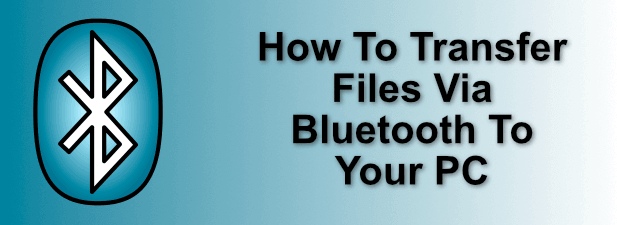
Как включить Bluetooth в Windows 10
Прежде чем вы сможете отправлять файлы на ПК с Windows с помощью Bluetooth, вам сначала нужно включить Bluetooth, чтобы он мог подключаться к вашему ПК.
- Для этого вам нужно получить доступ к меню настроек Bluetooth. Для начала щелкните правой кнопкой мыши меню «Пуск» Windows и выберите « Настройки ».
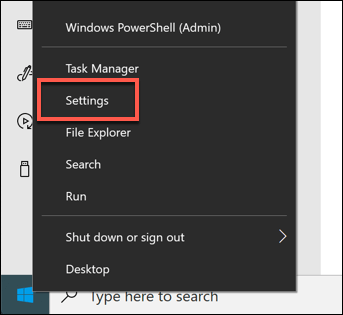
- В меню « Настройки » нажмите « Устройства» > «Bluetooth» , чтобы получить доступ к настройкам Bluetooth. Чтобы включить Bluetooth, щелкните ползунок рядом с параметром Bluetooth . Вы узнаете, что Bluetooth включен, потому что после включения Bluetooth рядом с ползунком появится надпись Вкл .
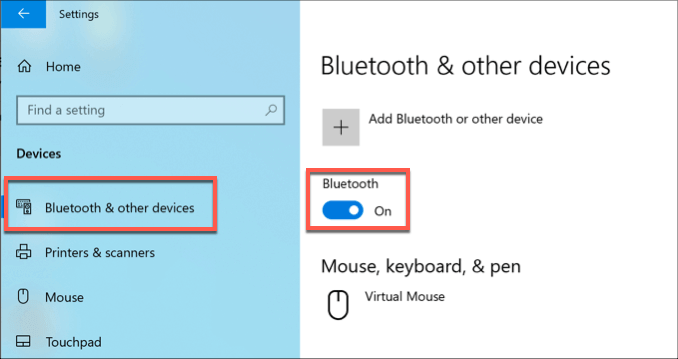
- Вам нужно разрешить устройствам Bluetooth находить ваш компьютер. Для этого нажмите « Дополнительные параметры Bluetooth » в разделе « Связанные настройки » справа.
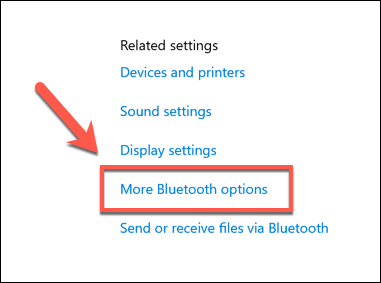
- На вкладке « Параметры » установите флажок рядом с параметром « Разрешить устройствам Bluetooth находить этот компьютер ».
- Возможно, вы захотите получить быстрый доступ к своим устройствам и настройкам Bluetooth с помощью значка Bluetooth на панели задач, но по умолчанию он может быть не включен. Чтобы включить это, установите флажок рядом с параметром « Показывать значок Bluetooth в области уведомлений », отображаемым на вкладке « Параметры » окна « Настройки Bluetooth ».
- Нажмите OK , чтобы сохранить.
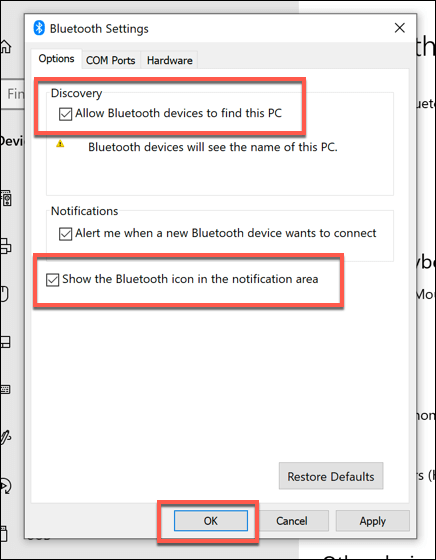
Если эти настройки включены, теперь вы можете передавать файлы через Bluetooth с других устройств. Этот процесс будет отличаться в зависимости от типа используемого вами устройства.
Сопряжение устройств Bluetooth в Windows
Прежде чем вы сможете отправлять файлы на ПК с Windows с помощью Bluetooth, вам необходимо соединить ваши устройства вместе. Это создает безопасное соединение между вашим ПК и Bluetooth-совместимым устройством, позволяя отправлять и получать файлы.
- Чтобы выполнить сопряжение устройства в Windows, откройте меню настроек Bluetooth (« Настройки» > «Устройства» > «Bluetooth» ) и нажмите кнопку « Добавить Bluetooth или другое устройство » вверху.
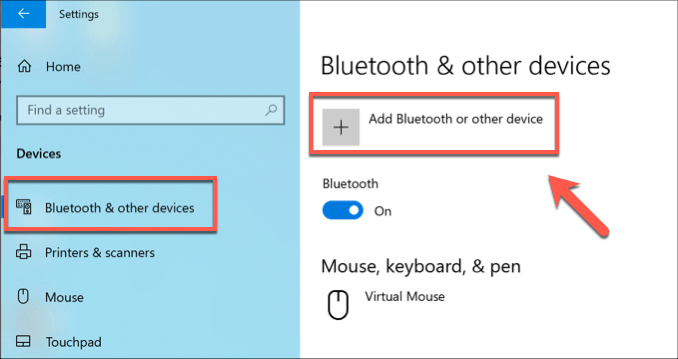
- В меню « Добавить устройство » нажмите « Bluetooth ». Убедитесь, что Bluetooth включен и доступен для обнаружения на другом устройстве.
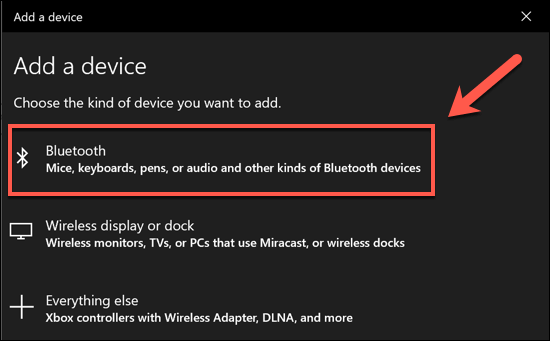
- Windows выполнит поиск ближайших устройств. Как только он обнаружит ваше устройство, нажмите на него, чтобы начать соединение. Windows предоставит PIN-код для проверки подлинности, который вам может потребоваться ввести на другом устройстве, чтобы обеспечить успешное подключение.
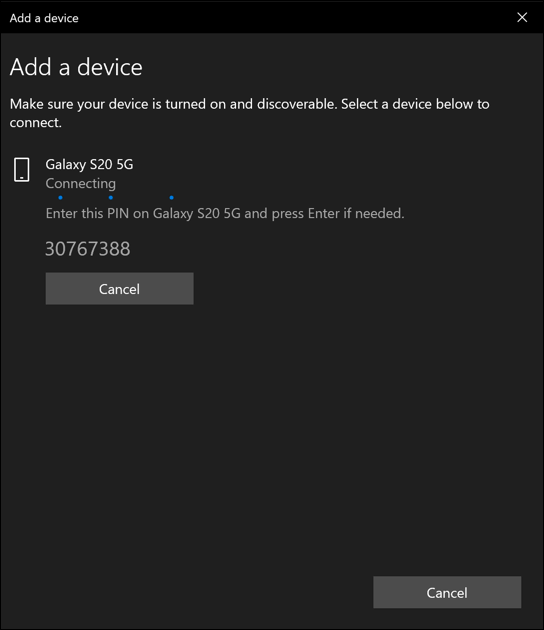
- После установления соединения и успешного сопряжения ваших устройств вы должны увидеть сообщение « Ваше устройство готово к работе» в окне « Добавить устройство ».
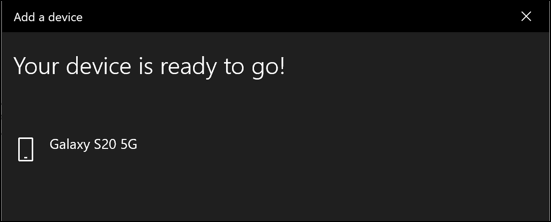
Передача файлов через Bluetooth на ПК с Windows
Вы можете отправлять и получать файлы на ПК с Windows, если Bluetooth включен, ваш ПК настроен на обнаружение другими и если вам удалось успешно подключить устройство Bluetooth к ПК. Если вы следовали приведенным выше инструкциям, теперь это должно быть так.

- Чтобы отправить файл на ПК с Windows, найдите значок Bluetooth в области уведомлений на панели задач. Щелкните значок правой кнопкой мыши, затем выберите параметр « Получить файл ».
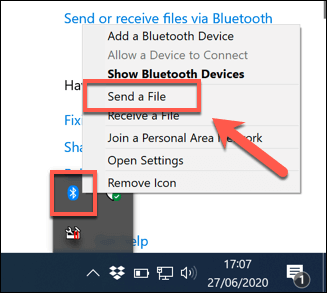
- Теперь Windows сможет получать файлы. Вы должны увидеть сообщение « Ожидание подключения » в окне « Передача файлов по Bluetooth» .
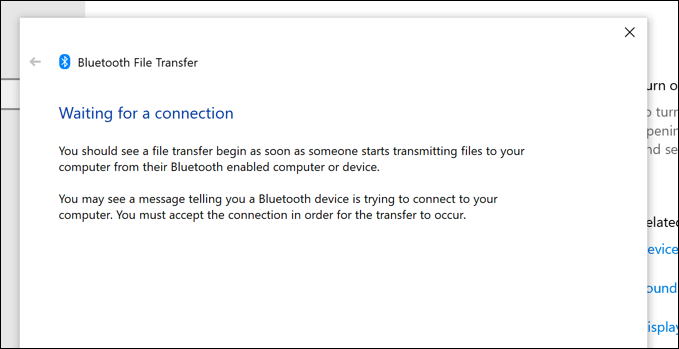
Теперь вы можете отправлять файлы на свой компьютер, если устройство, с которого вы отправляете, поддерживает Bluetooth. Этот процесс зависит от вашей платформы.
- Существует несколько способов передачи файлов через Bluetooth с Android на ПК. Однако большинство фотогалерей Android или приложений для управления файлами будут иметь кнопку « Поделиться » с различными способами, перечисленными для обмена вашими файлами. Выберите свои файлы в выбранном приложении, коснитесь «Поделиться » , затем выберите параметр Bluetooth , чтобы начать процесс передачи файлов (выбрав в процессе сопряженный ПК с Windows 10).
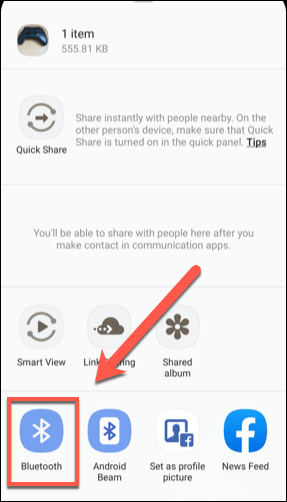
- К сожалению, на самом деле невозможно отправить фотографии или другие файлы с iPhone или iPad на ПК с Windows с помощью Bluetooth. Устройства Apple используют AirDrop для простой передачи файлов, но этот метод не поддерживается ПК с Windows. Если вы хотите перемещать файлы между iPhone, iPad и Windows, вы можете использовать для этого iCloud. Доступ к файлам, хранящимся в вашем хранилище iCloud, можно получить в Windows с помощью веб-интерфейса iCloud.
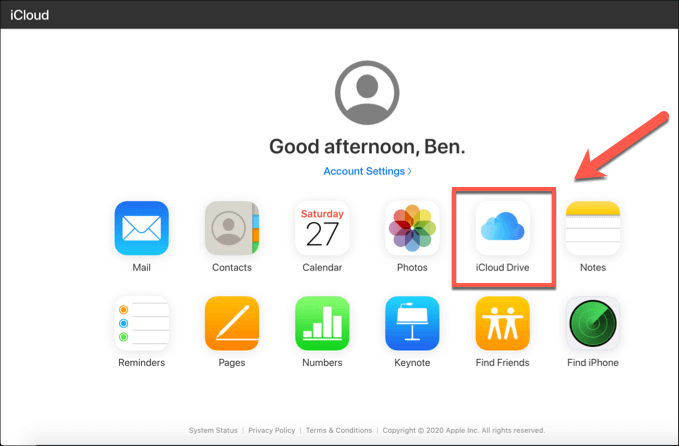
Другие устройства, такие как цифровые камеры, будут иметь свои собственные методы включения Bluetooth и отправки файлов. Однако процесс сопряжения и передачи файлов остается прежним. Убедитесь, что Bluetooth активен и ваше устройство сопряжено с вашим ПК, а также убедитесь, что окно « Получить файл» открыто и готово к приему ваших файлов.
Если сначала процесс не удался, попробуйте еще раз. Соединения Bluetooth могут не работать по разным причинам, в том числе из-за слишком большого расстояния между устройствами, помех от других источников или отсутствия разрешения на передачу (например, из-за того, что они слишком медленны для одобрения их на ваших устройствах), поэтому обязательно перепроверьте подключение, прежде чем продолжить.
Отправка файлов на Mac
Передачу файлов с устройств Bluetooth на Mac обычно легко выполнить, если вы используете iPhone или iPad, поскольку для передачи вы будете использовать AirDrop. Вы можете получить доступ к своим устройствам Bluetooth и настройкам из меню « Системные настройки »> « Bluetooth », где можно просматривать и подключаться к другим устройствам.
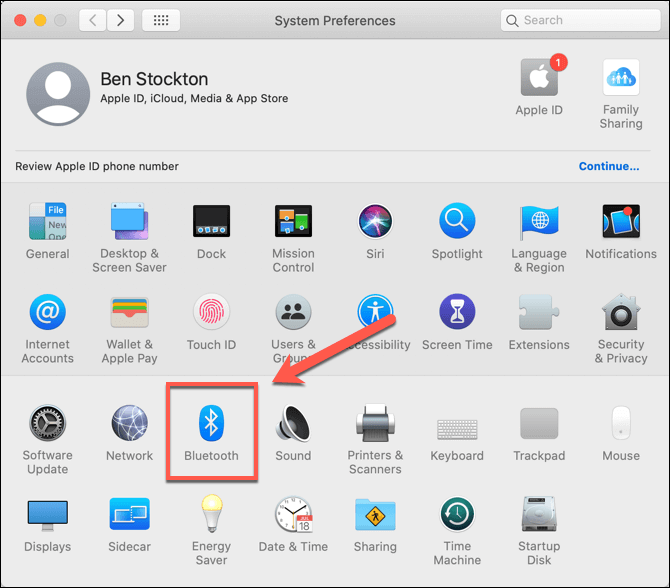
Вы можете быстро получить доступ к AirDrop на своем Mac, открыв Finder и щелкнув AirDrop в меню слева, где будут перечислены ближайшие устройства Apple.
Если для параметра Разрешить обнаружение в нижней части окна установлено значение Все , другие локальные пользователи Mac, iPhone и iPad смогут отправлять файлы на это устройство.
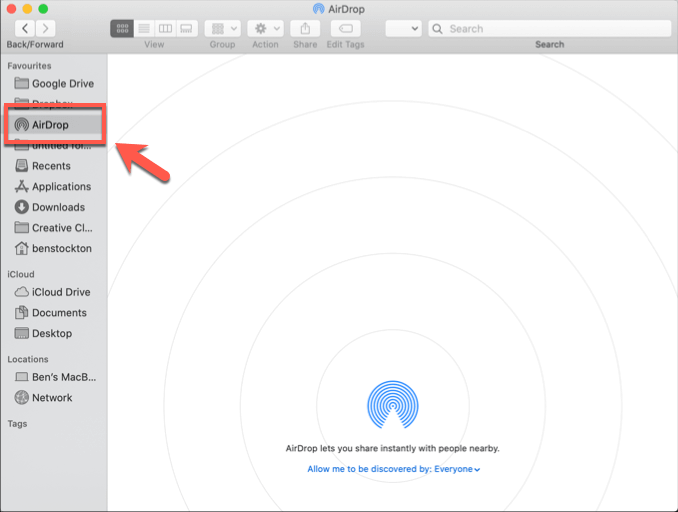
К сожалению, перенос файлов на Mac с устройств других типов немного сложнее.
Устройствам Android, например, будет сложно подключиться к Mac и использовать передачу файлов Bluetooth. Вы можете использовать Bluetooth для других целей, таких как интернет-модем, но передача файлов обычно не выполняется. Вам нужно будет использовать альтернативный метод, например, прямое USB-подключение или альтернативный метод облачного хранилища для перемещения файлов.
Вы можете столкнуться с аналогичными проблемами с другими типами устройств с поддержкой Bluetooth. В этом случае изучите другие способы подключения этих устройств, например, с помощью кабеля или внешнего носителя.
Использование Bluetooth в Windows и Mac
Вы можете сэкономить время и силы, если решите передавать файлы по Bluetooth, но это возможно только в том случае, если ваши устройства находятся рядом. Другие методы лучше подходят для передачи файлов на большие расстояния, включая отправку больших файлов по электронной почте или использование вместо этого безопасного онлайн-сервиса для передачи файлов.
Однако у Bluetooth есть и другие применения. Как только ПК поддерживает Bluetooth, вы можете подключать к нему беспроводные периферийные устройства, передавать музыку по беспроводной сети на динамики Bluetooth, такие как Amazon Echo, или использовать Bluetooth для беспроводной связи с помощью гарнитуры или микрофона.
